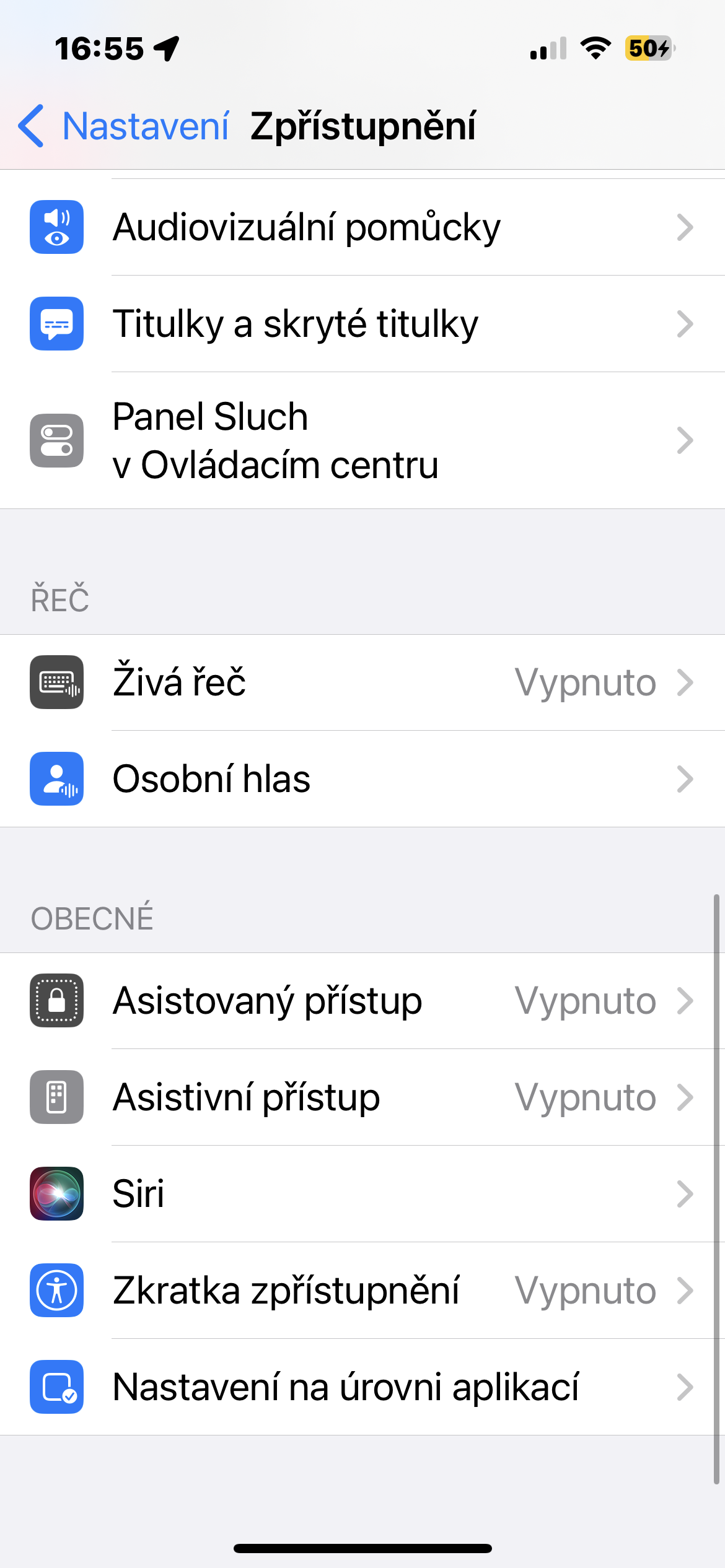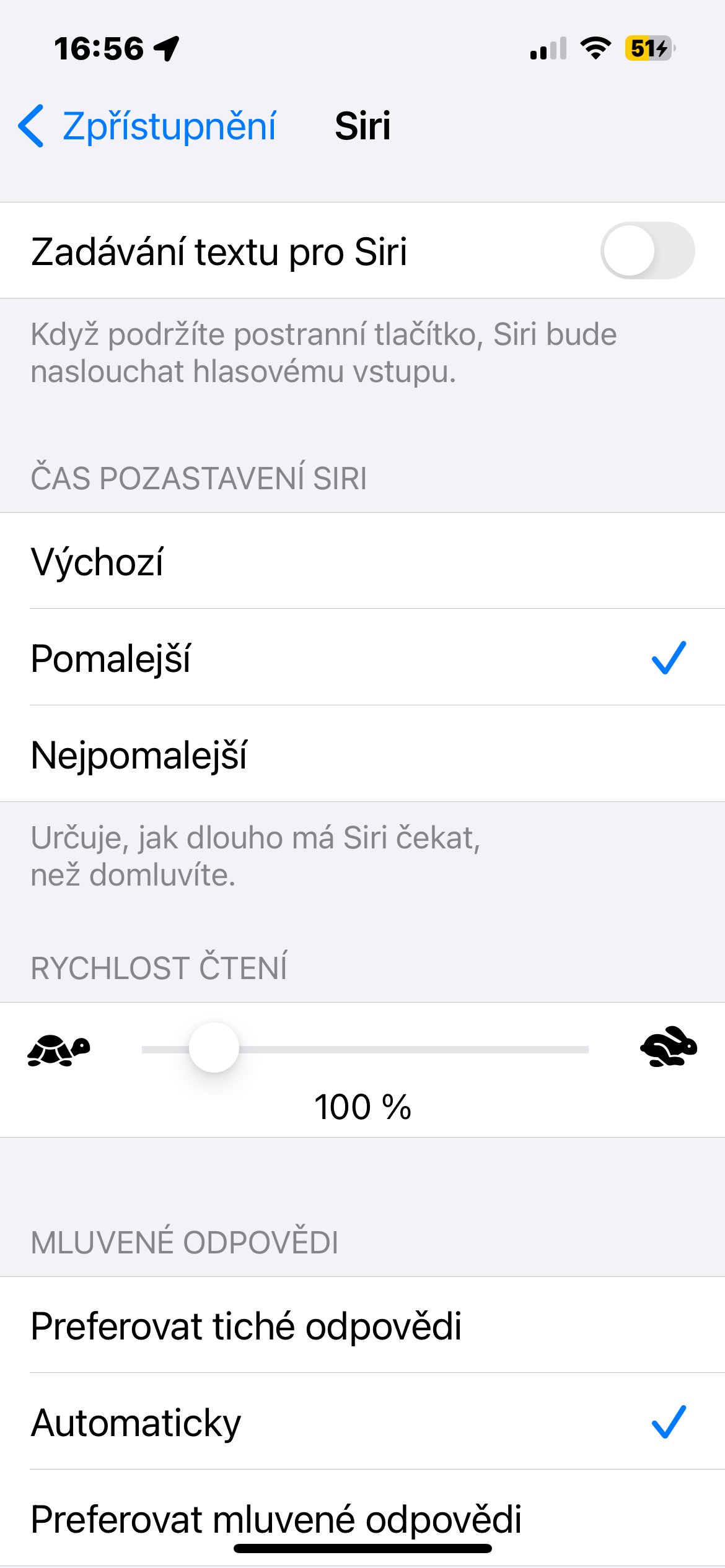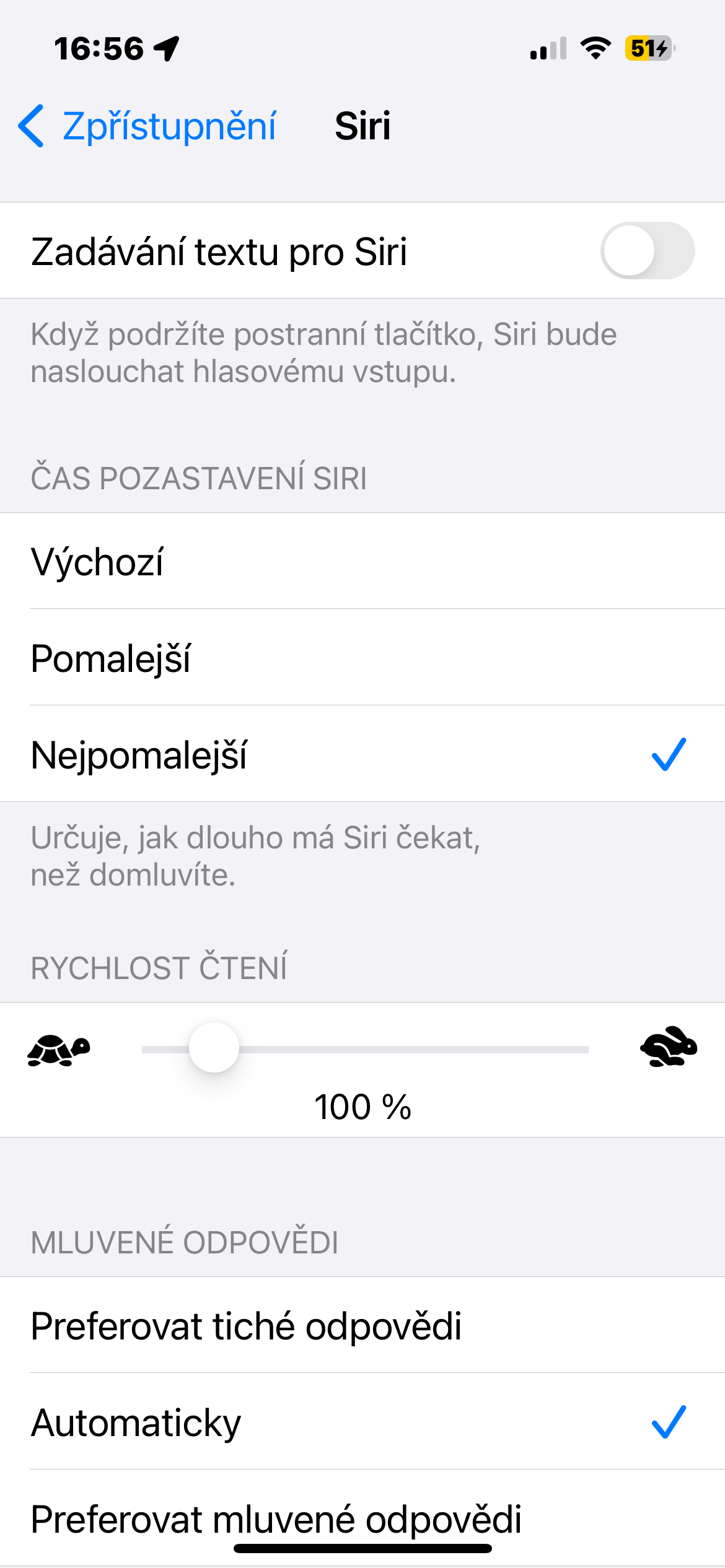Kashe sauƙin yin jawabi
Tsarin aiki iOS 17 yana ba da damar kunna mataimakin dijital na muryar Siri ta hanyar faɗin "Siri" maimakon "Hey Siri" da aka saba. An kunna wannan zaɓi ta tsohuwa, amma maiyuwa bazai dace da kowa ba. Idan kuna son amfani da "Hey Siri," ƙaddamar Saituna -> Siri da Bincike, danna kan Jira a furta kuma kunna abu Hey Siri.
Karatun labarai akan Intanet
A kan iPhones masu tsarin aiki na iOS 17, mataimakin Siri kuma yana iya karantawa da babbar murya zaɓaɓɓun labarai akan Intanet, buɗewa a cikin mahaɗin yanar gizo na Safari. Babu buƙatar kunna wani abu a gaba - kawai danna kan gidan yanar gizon da aka bayar Aa a gefen hagu na adireshin adireshin mai binciken kuma a cikin menu da ya bayyana, danna kan Saurari shafin. Kuna iya sarrafa karatun shafin ta amfani da maɓallan da suka bayyana.
Siri a cikin Yanayin aiki
Daga cikin wasu abubuwa, tsarin aiki na iOS 17 kuma ya kawo fasalin da ake kira Yanayin aiki. Siffa ce da ke juya iPhone ɗinku zuwa nuni mai wayo lokacin da aka haɗa ta da caja, kulle, kuma cikin yanayin shimfidar wuri. Amma zaka iya kunna Siri lokacin da yanayin rashin aiki ya kunna - a wannan yanayin, za a nuna sakamakon a sarari a kwance.
Zai iya zama sha'awar ku

Dakatar da Siri
Siri a kan iPhone na iya amsa tambayoyinku da sauri. Amma wani lokacin yana iya zama cutarwa - musamman ma idan kun saba yin magana a hankali ko kuma ɗaukar tsayin daka lokacin magana. Abin farin ciki, zaku iya saita tsawon lokacin da Siri ke jira don amsawa. Kawai gudanar da shi a kan iPhone Saituna -> Samun dama -> Siri, kuma a cikin sashin Siri dakatar lokaci zaɓi iyakar lokacin da ake so.
Ƙare kira ta amfani da Siri
Ba sirri bane cewa zaku iya amfani da Siri don fara kiran waya akan iPhone dinku. Amma wasu masu amfani ba su san cewa za ku iya amfani da Siri don ƙare kiran waya ba. Kuna iya kunna zaɓi don rataya ta hanyar Siri a ciki Saituna -> Samun dama -> Siri, inda kuka nuna har zuwa ƙasa, danna Ƙarshen kira kuma kunna abu Ƙarshen kira.
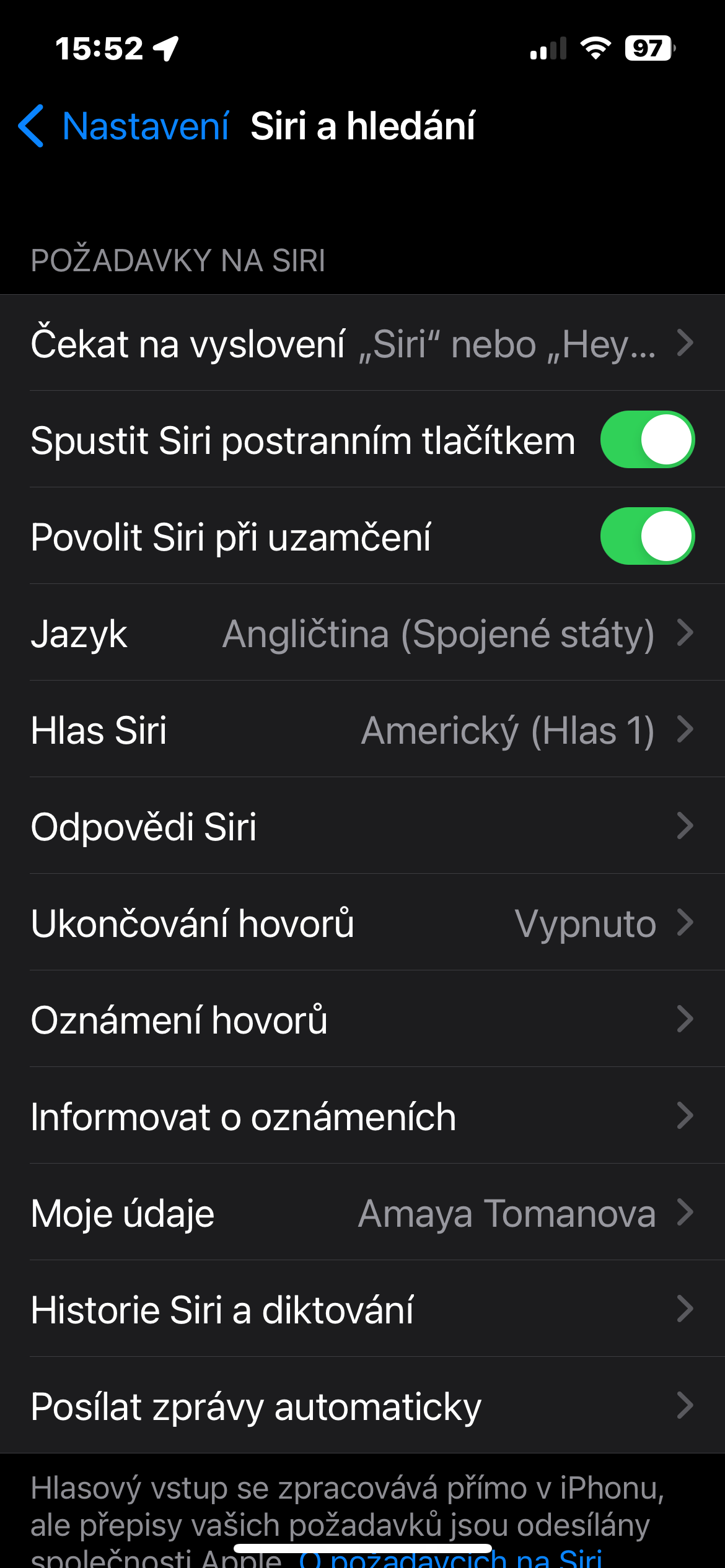
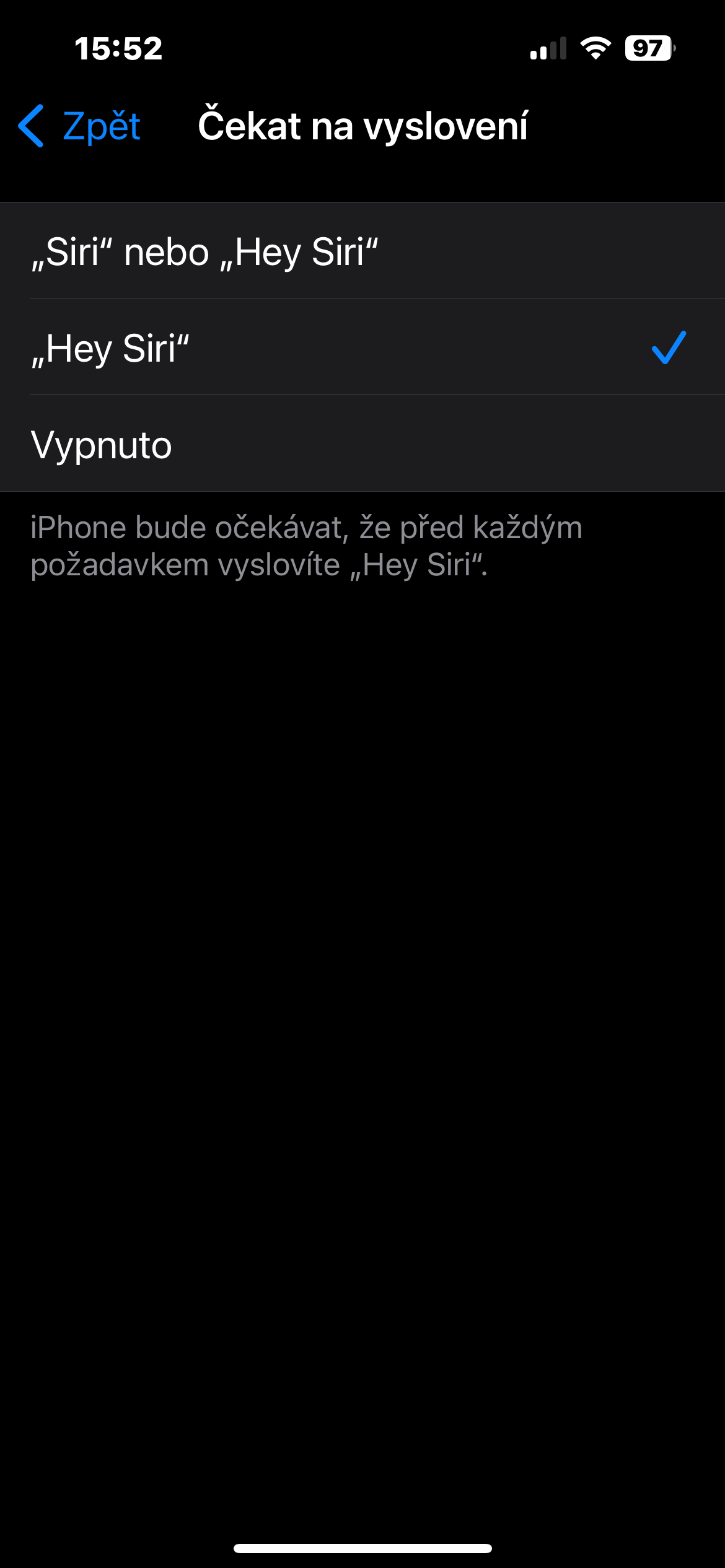
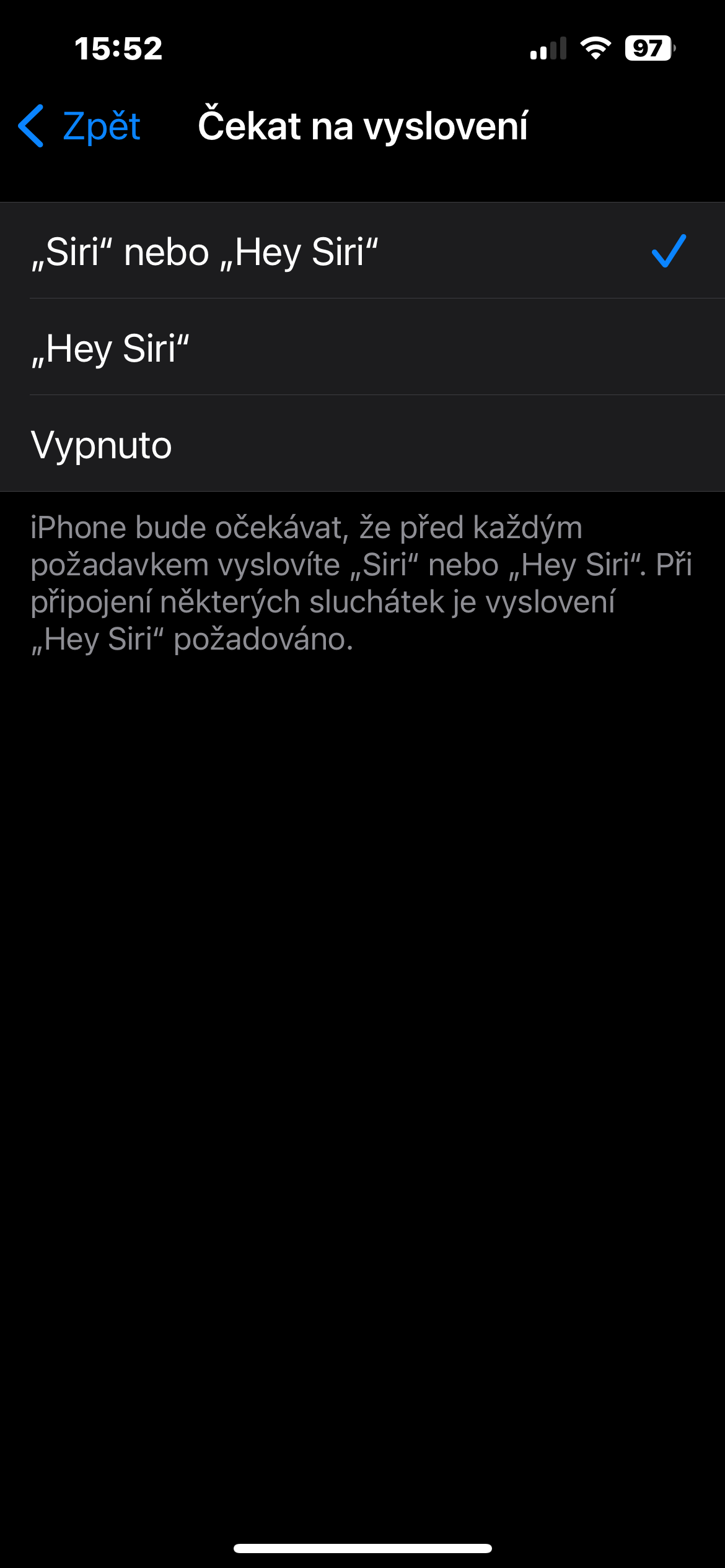




 Yawo a duniya tare da Apple
Yawo a duniya tare da Apple